GIF adalah suatu gambar yang dapat bergerak selama beberapa menit dan bisa dibuat dari foto maupun video tertentu. Saat ini, sudah ada cara membuat GIF di iPhone yang bisa dilakukan dengan sangat mudah. Cara ini bisa dilakukan dengan menggunakan aplikasi maupun tanpa aplikasi.
Jika dulu proses pembuatan GIF sendiri harus dilakukan dengan menggunakan perangkat komputer, sekarang semua orang bisa melakukan cara ini langsung dari perangkat smartphone-nya. Yang terpenting, pengguna sudah tahu bagaimana cara yang tepat untuk membuatnya.
Sebenarnya, cara untuk membuat GIF di iPhone seperti ini bisa dilakukan dari media foto maupun video. Nantinya, para pengguna iPhone bisa menciptakan sendiri GIF yang unik dan menarik, untuk bisa dikirimkan melalui media pengiriman pesan maupun media sosial jenis lainnya.
Daftar Isi :
4 Cara Membuat GIF di iPhone dengan Aplikasi & Tanpa Aplikasi
Pada dasarnya, cara membuat GIF di iPhone bisa dilakukan dengan menggunakan aplikasi maupun tanpa aplikasi. Jadi, bisa dibilang semua orang dapat melakukan aktivitas ini dengan mudah dan sederhana. Yang terpenting, pengguna mengetahui caranya dengan baik.
Proses pembuatan GIF pada perangkat iPhone ini tidak akan memakan waktu yang lama, sehingga semua orang bisa membuatnya di sela-sela waktu luang. Dalam hal ini, Anda akan mendapatkan informasi terkait cara membuat GIF di perangkat iPhone dengan aplikasi maupun tanpa aplikasi, yaitu:
1. Tanpa Aplikasi Pihak Ketiga
Brand ternama iPhone selalu menyediakan fitur terbaik untuk para penggunanya, dan salah satu fitur yang disediakan brand ini untuk para penggunanya adalah aplikasi Shortcut. Aplikasi ini merupakan aplikasi bawaan dari perangkat iPhone, yang bisa digunakan untuk membuat GIF di perangkat tersebut.
Bagi para pengguna yang tidak bisa atau tidak ingin mengunduh aplikasi pihak ketiga untuk melakukan aktivitas ini, pengguna dapat menggunakan aplikasi Shortcut untuk membuat GIF yang unik dan menarik. Untuk melakukannya, ikuti cara-cara yang ada di bawah ini:
- Pertama-tama, siapkan terlebih dahulu foto burst yang akan dijadikan sebagai animasi GIF yang unik dan menarik.
- Dalam hal ini, para pengguna iPhone X, XR, XS, 11, serta 12 bisa menekan dan menahan tombol untuk mengambil foto, agar foto burst bisa dihasilkan.
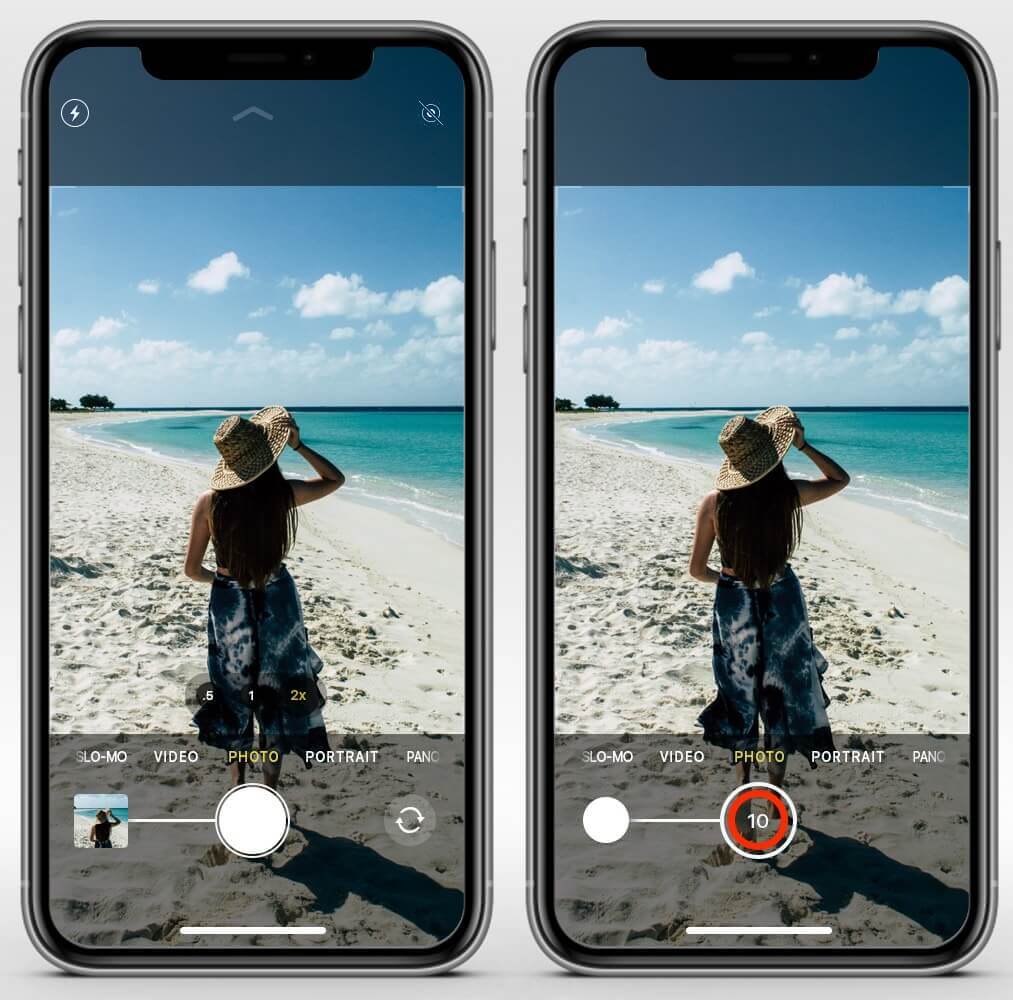
- Sementara bagi para pengguna iPhone 8, 7, 6, serta 5, pengguna bisa menekan dan menyeret tombol untuk mengambil foto ke arah kiri.
- Setelah foto burst sudah berhasil dibuat, silakan buka aplikasi Shortcut yang sudah terpasang otomatis di perangkat iPhone.
- Buka menu “Galeri” dan cari bagian fotografi. Lakukan tahapan ini untuk memilih file foto burst yang sesuai keinginan.
- Setelah melakukan tahapan tersebut, silakan beralih ke menu “Pintasan Saya” dan tekan opsi “Pintasan Ubah Foto Beruntun ke GIF”. Pilih salah satu foto yang hendak dijadikan sebagai animasi GIF.
- Jika foto tersebut sudah berhasil dibuat menjadi GIF, maka sekarang simpan fotonya di memori internal perangkat iPhone.
2. Fitur Live Photos
Fitur Live Photos adalah salah satu fitur di dalam perangkat iPhone yang dapat digunakan untuk mengubah foto menjadi animasi GIF. Jika dijelaskan secara teknis, maka fitur ini mampu menjadikan foto bergerak dalam 3 detik.
Bahkan, fitur ini juga dapat memberikan kemungkinan kepada para pengguna, untuk membuat GIF yang dilengkapi dengan suara menarik tertentu. Maka dari itu, tidak mengherankan jika fitur ini semakin sering dipakai oleh banyak pengguna iPhone. Untuk menggunakannya, ikuti cara-cara berikut ini:
- Langkah pertama yang harus dilakukan adalah membuka aplikasi kamera yang ada di perangkat iPhone.
- Setelah itu, klik simbol “Bulls-Eye” yang ada di atas layar hingga berubah menjadi warna kuning.
- Kemudian akses fitur Live Photos yang ada di layar perangkat iPhone dan swap ke bagian atas.
- Di dalam menu tersebut, akan ada opsi-opsi tertentu seperti “Loop”, “Bounce”, dan “Long Exposure”.
- Untuk menambah animasi, Anda bisa memilih opsi “Loop” atau “Bounce”. Nantinya, opsi “Loop” akan memutar Live Photos secara diam-diam selama 3 detik. Sedangkan untuk opsi “Bounce” akan memutar Live Photos ke arah depan dan belakang dalam satu lingkaran.
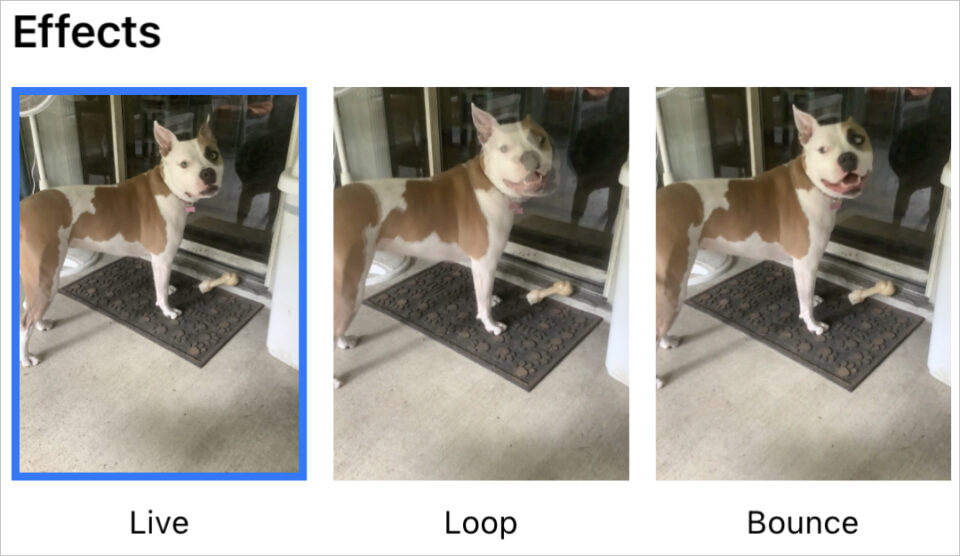
- Ikuti instruksi selanjutnya yang muncul di layar iPhone, maka animasi GIF tersebut sudah bisa tersimpan di perangkat iPhone yang digunakan.
3. Aplikasi Giphy
Aplikasi pihak ketiga yang dapat membantu banyak orang dalam mempelajari cara membuat GIF di iPhone adalah Giphy. Aplikasi ini bisa digunakan oleh para pengguna iPhone secara gratis, sehingga pengguna tidak perlu khawatir mengenai biaya yang harus dikeluarkan dalam hal ini.
Aplikasi Giphy juga menyediakan beragam fitur menarik yang dapat mempermudah banyak orang dalam membuat animasi GIF yang sesuai keinginan. Bahkan, proses pembuatannya pun tidak akan memakan waktu yang lama. Berikut adalah cara membuat GIF melalui aplikasi Giphy:
- Langkah pertama yang harus dilakukan tentu mengunduh dan memasang terlebih dahulu aplikasi Giphy ke perangkat iPhone yang akan digunakan.
- Setelah itu, ikuti tahapan konfirmasi yang muncul di layar perangkat iPhone. Langkah ini harus dilakukan untuk membuat GIF baru yang unik dan menarik.
- Beri izin pada aplikasi Giphy untuk mengakses kamera yang ada pada perangkat iPhone.
- Tambahkan semua animasi ke gambar yang sesuai dengan keinginan masing-masing pengguna.
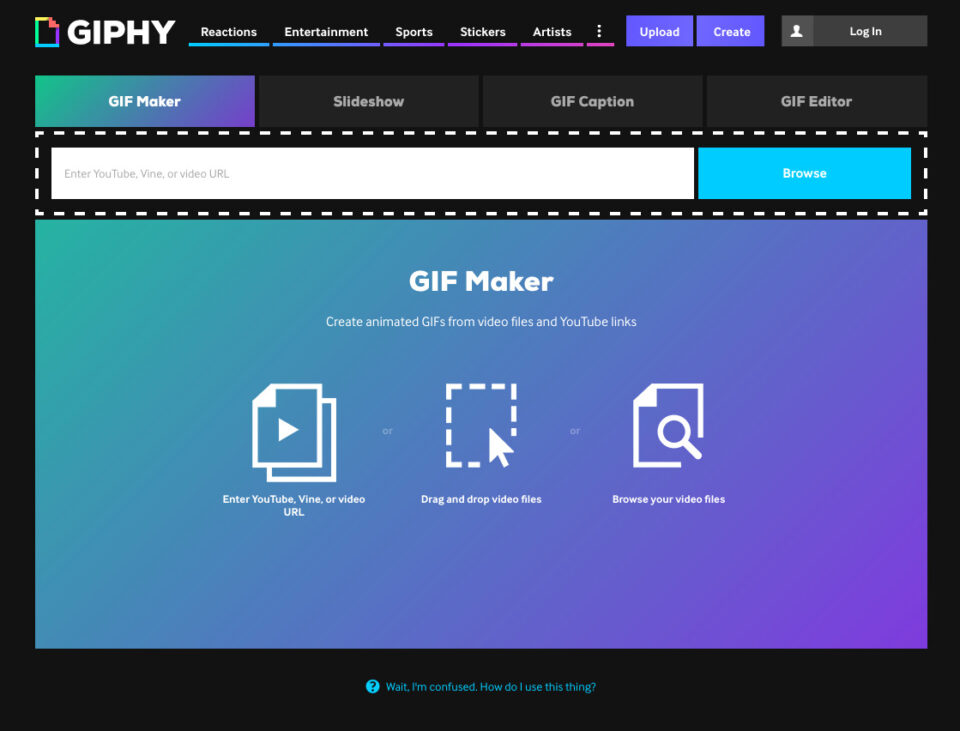
- Simpan gambar tersebut ke memori penyimpanan perangkat. Setelah itu, para pengguna bisa mengunggah foto tersebut ke aplikasi Giphy.
- Jika ada salah satu pengguna yang ingin membagikan gambar tersebut ke media sosial, pengguna bisa langsung melakukannya dengan menekan tombol “Bagikan”.
4. Aplikasi GIF Toaster
Aplikasi lainnya yang bisa membantu banyak orang dalam membuat GIF menarik dan unik di perangkat iPhone adalah aplikasi GIF Toaster. Aplikasi ini juga bisa digunakan dan didapatkan secara gratis, sehingga Anda bisa menggunakannya secara bebas.
Langkah-langkah membuat GIF di aplikasi ini tergolong sangat sederhana, dan langkah-langkah tersebut adalah:
- Unduh dan pasang terlebih dahulu aplikasi GIF Toaster ke perangkat iPhone yang akan digunakan. Aplikasi ini tersedia secara gratis di app store perangkat iPhone.
- Setelah aplikasi tersebut berhasil terpasang, pilih salah satu file yang akan dikonversi menjadi animasi GIF.
- Kemudian, layar akan menunjukkan menu “Konversi File” dan pengguna bisa menentukan serta menyesuaikan pada bagian awal dan akhir.
- Atur juga kecepatan putar, frame rate, dan resolusi yang ada pada animasi GIF tersebut. Dengan begitu, hasil yang akan didapatkan bisa lebih terlihat maksimal.
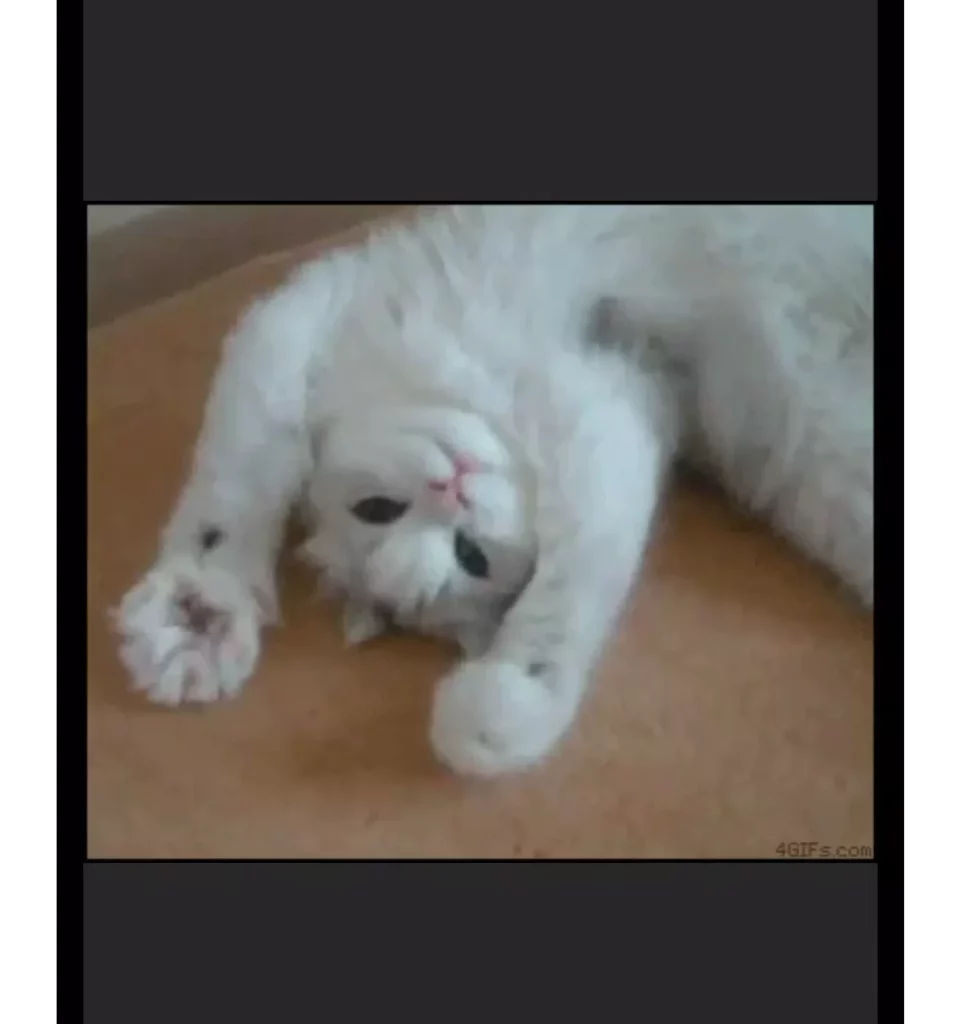
- Setelah itu gulirkan layar ke atas dan tekan tombol “Convert” untuk melakukan proses konversi animasi GIF.
- Tunggu selama beberapa detik saja, maka animasi GIF tersebut sudah bisa disimpan ke perangkat iPhone.
Beberapa cara membuat GIF di iPhone yang ada di atas bisa dilakukan dengan sangat mudah dan sederhana. Nantinya, para pengguna bisa memilih sendiri manakah cara yang paling praktis dan tidak memakan waktu yang lama. Dengan begitu, pengguna bisa menciptakan GIF yang menarik dengan cepat.

